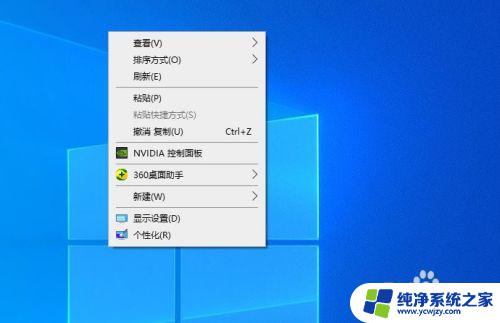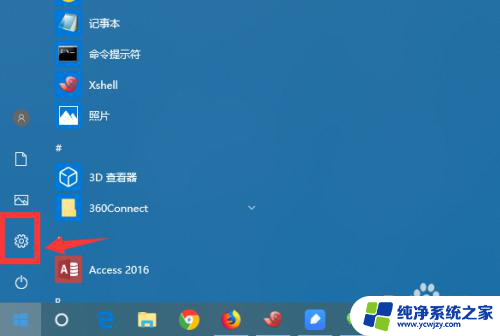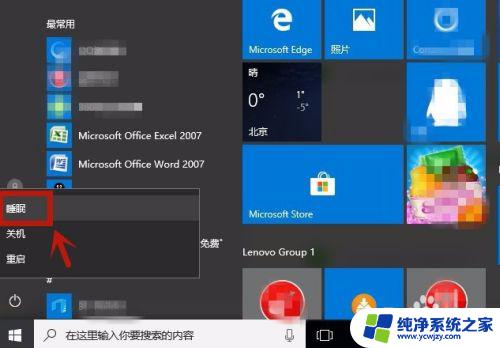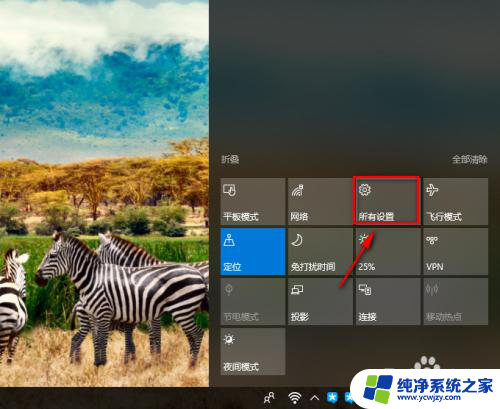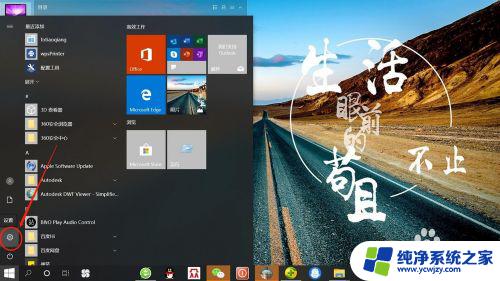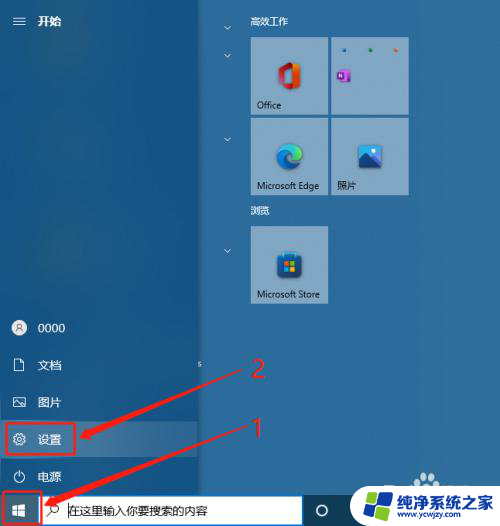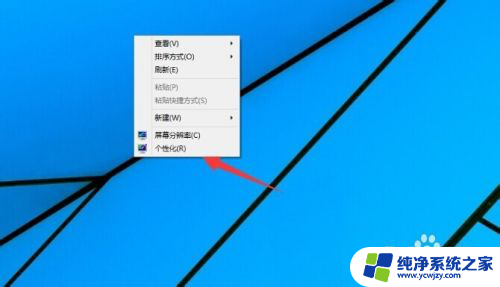电脑的待机时间在哪里设置 Win10怎么设置电脑待机时间
更新时间:2024-01-12 13:00:21作者:xiaoliu
在如今电脑普及的时代,我们经常使用电脑进行工作、学习和娱乐,长时间使用电脑不仅会消耗电能,而且对电脑的寿命也会产生一定影响。为了节约能源和延长电脑的使用寿命,我们可以通过设置电脑的待机时间来达到这些目的。在Windows 10操作系统中,我们应该如何设置电脑的待机时间呢?下面就让我们一起来了解一下吧。
步骤如下:
1. 1.在Win10的控制面板中点击“电源选项”,如果找不到要将查看方式切换为“大图标”;
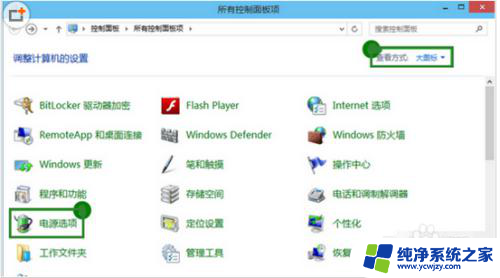
2. 2.在电源选项界面,点击左边的“更改计算机睡眠时间”;
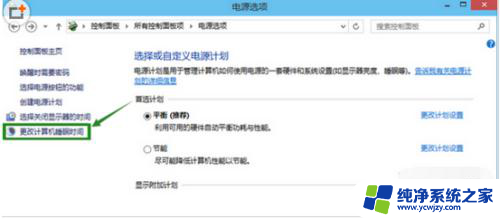
3. 3.将“是计算机进入睡眠状态”设置为1小时、2小时、从不等时长。“关闭显示器”时间建议保持默认的时间,因为关闭显示器是不会影响电脑运行的:
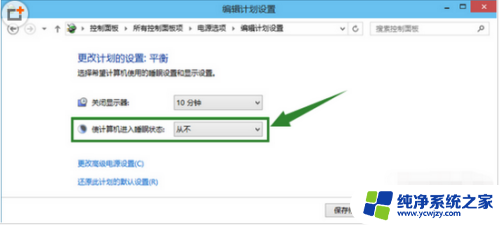
4. 4.注意:此处修改的是电源计划“平衡”的待机时间,如果电源计划切换到了“节能“。则还需要设置“节能”电源计划的待机时间;
以上就是电脑待机时间设置的全部内容,有需要的用户可以按照以上步骤进行操作,希望对大家有所帮助。